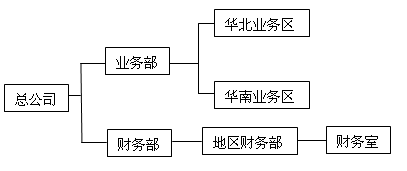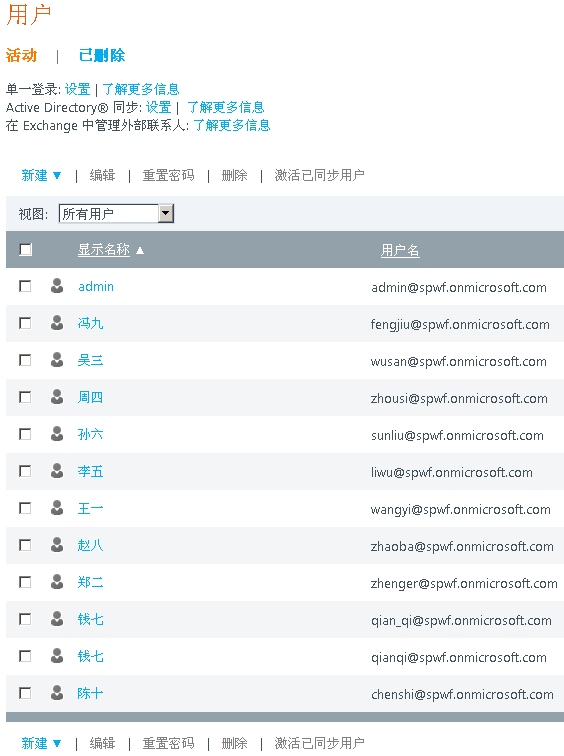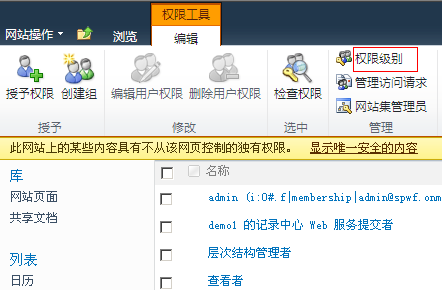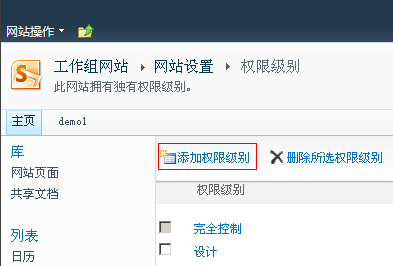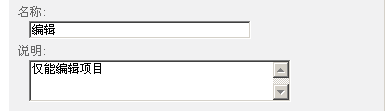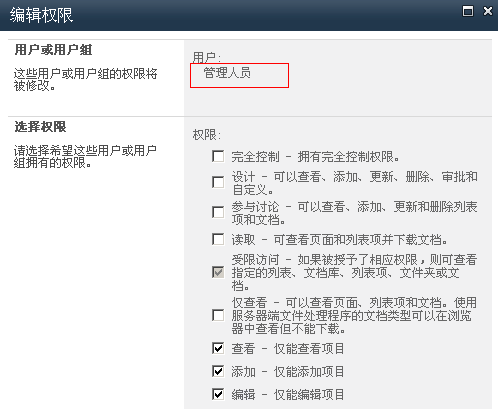SharePoint无代码工作流设计开发实例——交通费报销流程(一)
开发环境:
(1)SharePoint Designer 2010
(2)SharePoint Online(Office 365)
关于Office 365和SharePoint Online的相关信息请参见以下链接
http://blog.csdn.net/miragesky2049/article/details/7242982
1、需求分析
组织结构:
用户类型:普通员工、地区业务经理、业务部总监、地区财务经理、财务部总监、财务室出纳
用户要求:业务部普通员工登录公司系统,填写电子版的交通费报销单并提交,由地区业务经理审批(如果报销金额大于1万,还需业务部总监审批),审批通过由地区财务经理审批(如果报销金额大于5万,还需财务部总监审批),审批通过后提交给财务部出纳完成报销(或是转接财务系统完成报销操作);当每一步骤中的审批不能通过时,发送邮件通知报销员工,审批流程结束
根据需求,交通费报销流程图如下:

2、Office365开通及SharePoint用户组权限设置
注册开通Office 365(参见http://blog.csdn.net/miragesky2049/article/details/7242982),之后访问Office 365登录页面https://login.microsoftonline.com/进行登录进入管理员页面,添加用户如下:
显示名称 用户名 职务 部门 备注
admin [email protected]管理员
赵八 [email protected]职员华北业务区
王一 [email protected]职员华北业务区
钱七 [email protected]经理华北业务区
冯九 [email protected]职员华南业务区
钱七 [email protected]经理华南业务区用户重名
孙六 [email protected]总监业务部
李五 [email protected]出纳财务室
周四 [email protected]经理地区财务部
吴三 [email protected]总监财务部
本例采用SharePoint Online作为开发环境,在网站集(https://spwf.sharepoint.com)中建立了子站点(类型为工作组网站,子网站权限继承网站集的权限),子站点名为demo1,完整访问路径:https://spwf.sharepoint.com/demo1/
(1)添加权限级别
在网站集(https://spwf.sharepoint.com)如下操作,选择“网站操作”——“网站设置”——用户和权限中的“网站权限”——“权限级别”——“添加权限级别”
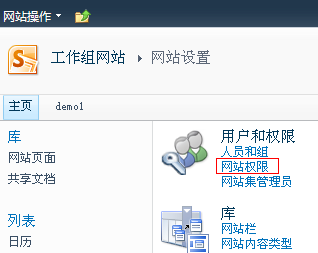
进入“添加权限级别”,分别添加“查看”、“添加”、“编辑”三个权限级别
“查看”级别勾选以下项:
·“查看项目 - 查看列表中的项目和文档库中的文档。”
·“打开项目 - 使用服务器端文件处理程序查看文档源。”
·“查看应用程序页面 - 查看表单、视图和应用程序页面。枚举列表。”
·“查看网页 - 查看网站中的网页。”
·“打开 - 允许用户打开网站、列表或文件夹,以便访问该容器中的项目。”
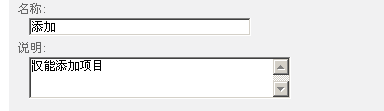
“添加”级别勾选以下项:
·“添加项目 - 向列表中添加项目并向文档库中添加文档。”
·“查看项目 - 查看列表中的项目和文档库中的文档。”
·“打开项目 - 使用服务器端文件处理程序查看文档源。”
·“查看应用程序页面 - 查看表单、视图和应用程序页面。枚举列表。”
·“查看网页 - 查看网站中的网页。”
·“使用远程接口 - 使用 SOAP、Web DAV、ClientObject Model 或 SharePoint Designer 接口访问网站。”
·“打开 - 允许用户打开网站、列表或文件夹,以便访问该容器中的项目。”
“编辑”级别勾选以下项:
·“编辑项目 - 编辑列表中的项目、文档库中的文档以及自定义文档库中的 Web 部件页。”
·“查看项目 - 查看列表中的项目和文档库中的文档。”
·“打开项目 - 使用服务器端文件处理程序查看文档源。”
·“查看应用程序页面 - 查看表单、视图和应用程序页面。枚举列表。”
·“查看网页 - 查看网站中的网页。”
·“打开 - 允许用户打开网站、列表或文件夹,以便访问该容器中的项目。”
(2)创建用户组及添加用户
在网站集(https://spwf.sharepoint.com)如下操作,选择“网站操作”——“网站设置”——用户和权限中的“网站权限”——“创建组”
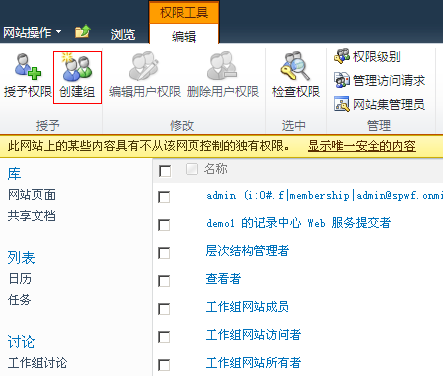
创建“管理人员”、“普通职员”两个用户组,初始默认权限为“查看”权限级别
添加用户如下:
管理人员:
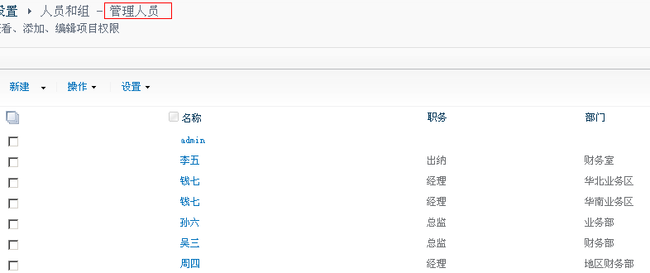
普通职员:

(3)创建库和列变及设置权限
在子网站(https://spwf.sharepoint.com/demo1/)中新建表单库(交通费报销单)和列表(组织结构)
交通费报销单(InfoPath表单库)
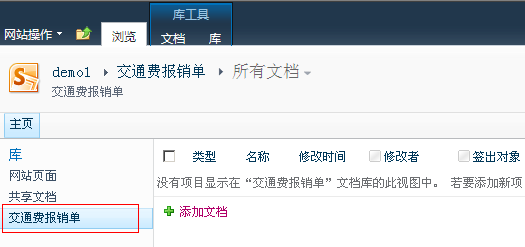
组织结构(自定义列表)
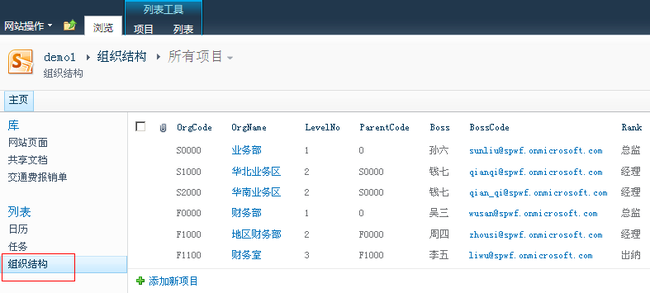
设置“交通费报销单”权限:
库工具选项卡中“库设置”——“此表单库的权限”

由于子网站demo1是继承网站集权限的,先点击“停止继承权限”

选中“管理人员”和“普通职员”用户组,点击“编辑用户权限”
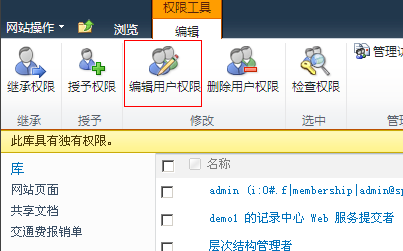
选择“查看”、“添加”、“编辑”权限
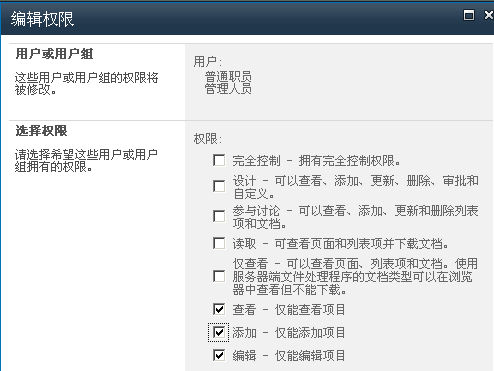
设置“任务”列表权限:
SharePoint无代码工作流设计开发实例——交通费报销流程(二)
SharePoint无代码工作流设计开发实例——交通费报销流程(三)